역 이미지 검색 엔진은 이미지를 입력으로 받아 시각적으로 유사한 이미지를 웹에서 검색합니다. 누군가가 귀하의 저작권 이미지를 표절했는지 확인하고, 알 수 없는 것을 식별하고, 이미지의 출처를 추적하는 등 여러 가지 작업에 사용할 수 있습니다. Google의 역 이미지 검색은 가장 인기 있는 역 이미지 검색 엔진이지만 데스크톱에서만 사용할 수 있으며 Android 및 iPhone 사용자는 이 기본 기능을 사용할 수 없습니다. 따라서 휴대전화에서 이미지 역검색을 수행할 생각을 했다면 Android 및 iPhone에서 이미지 검색을 반대로 하는 방법은 다음과 같습니다.
Android에서 이미지 검색을 반대로 하는 방법
1. 이미지 검색
이미지 검색을 사용하면 갤러리, 브라우저 또는 원하는 곳 어디에서나 이미지를 공유하여 이미지를 빠르게 역검색할 수 있습니다. 앱 내에서 이미지를 업로드할 수 있는 옵션이 있지만 “공유” 메뉴를 사용하는 것이 훨씬 더 편리합니다.
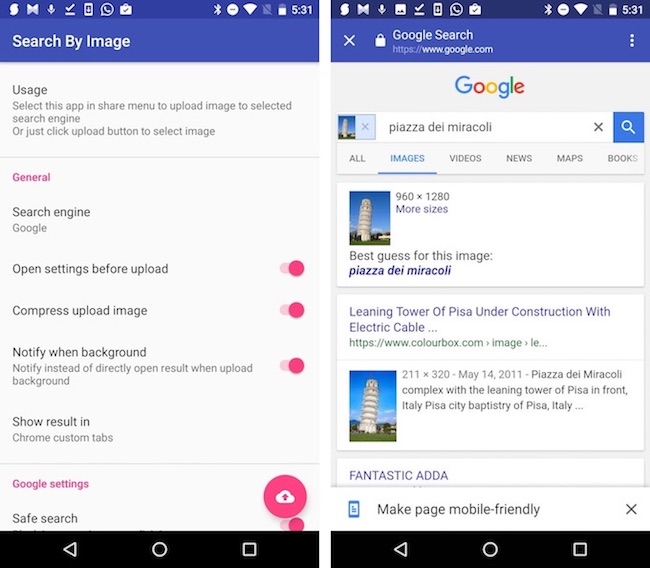
사용자 정의 역 검색 엔진을 사용할 수 있으며 노골적인 이미지 차단 및 지역 기반 리디렉션 설정과 같은 몇 가지 깔끔한 Google 역 이미지 검색 특정 기능이 있습니다. 더 빠른 업로드를 위해 이미지를 압축할 수 있으므로 네트워크 연결이 좋지 않은 사용자를 대상으로 합니다. 이미지가 업로드되면 사용자 지정 Chrome 탭이나 선택한 브라우저에 결과를 표시할 수 있습니다. 대체로 아름다운 Material Design UI로 포장된 견고한 Google 리버스 이미지 검색 도구입니다.
설치: (무료, 인앱 구매 포함)
2. 이미지로 검색
이미지로 검색은 Google 이미지 및 TinEye의 역 검색 엔진 결과를 표시하는 또 다른 간단한 역 이미지 검색 도구입니다. 역방향 이미지 검색을 수행하는 것은 어디에서나 사진을 공유하고 “이미지로 검색” 옵션을 선택하는 것만큼 쉽습니다. 이미지 검색과 마찬가지로 앱 내에서 이미지를 선택할 수도 있지만 이미 언급했듯이 이미지를 공유하는 것이 훨씬 더 편리한 방법입니다. 실제로 업로드하기 전에 이미지를 자르거나 크기를 조정하거나 뒤집을 수 있습니다.
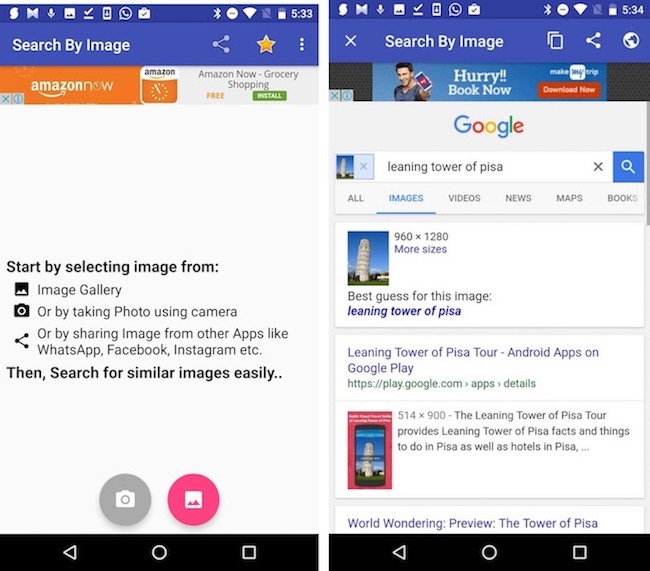
설정에서 앱 또는 기본 브라우저에 표시되도록 검색 결과를 설정할 수 있습니다. 기본 검색 엔진은 기본적으로 Google로 설정되어 있지만 원하는 경우 TinEye로 변경할 수 있습니다. Google을 사용하기로 선택하면 “Google Safe Search” 수준을 설정하여 노골적인 이미지를 차단하는 추가 설정이 제공됩니다.
설치: (무료, 광고 지원)
iPhone에서 이미지 검색을 되돌리는 방법
1. 이미지 확장자로 검색
이미지 확장자로 검색은 유사한 iOS 앱 배치에 가장 최근에 추가된 기능입니다. 이미지를 반대로 검색하려면 사진 앱, 브라우저 또는 문자 그대로 어디에서나 이미지를 공유하고 “이미지 검색” 옵션을 선택하세요.
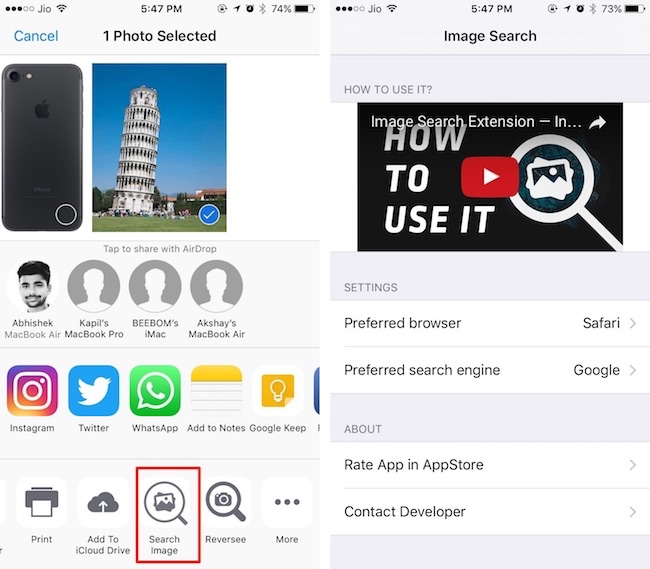
현재로서는 Google 및 Yandex를 사용하여 이미지를 역검색할 수 있습니다. 선택한 브라우저에 결과를 표시하도록 선택할 수 있습니다. 완전한 웹 브라우저를 여는 것이 싫다면 “인앱 Safari”(Chrome 사용자 지정 탭으로!)에서 열도록 선택할 수 있습니다.
설치: (무료)
2. 리버스
Reversee는 많은 종소리와 함께 제공되는 iOS용 리버스 이미지 검색 엔진 클라이언트입니다. 무료 버전에는 이미지를 자르거나 회전할 수 있는 편집기가 포함되어 있으며, 원하는 브라우저에 검색 결과를 표시하고 앱 내부에서 이미지를 공유하여 역방향 검색을 훨씬 더 편리하게 만드는 옵션이 있습니다.
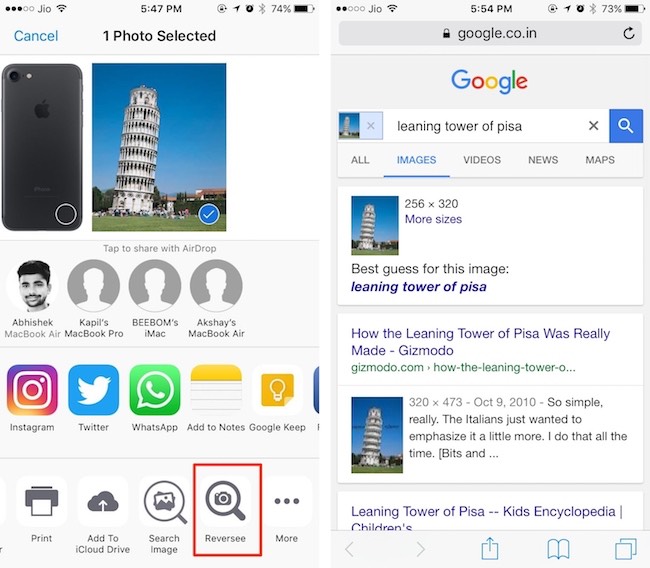
프로 버전은 향상된 검색 결과를 위해 여러 검색 엔진(Google, Bing, Yandex)에서 선택할 수 있는 기능과 같은 더 많은 기능의 잠금을 해제합니다. 또한 이미지 자동 자르기, 더 많은 편집기 옵션 잠금 해제, 광고 제거 등을 수행할 수 있습니다.
설치: (무료, Pro 버전의 경우 $3,99)
3. 진실성
Veracity는 iOS용으로 인기 있는 또 다른 역 이미지 검색 엔진 클라이언트입니다. Veracity는 앱 내부에서의 공유를 지원하지 않기 때문에 역 검색 이미지를 원할 때마다 명시적으로 실행해야 합니다. 카메라 롤, 사진 라이브러리, Dropbox 또는 클립보드에서 이미지를 선택할 수 있습니다.
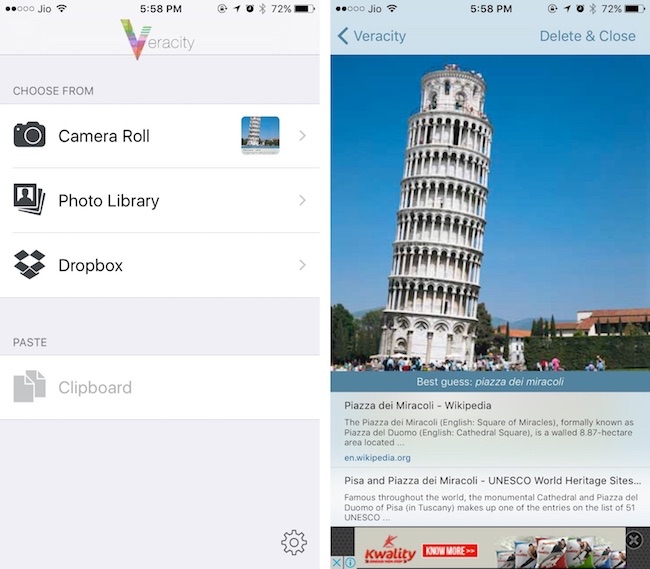
보너스로 이미지 내부의 내용을 식별할 수 있습니다. 무료 버전은 검색 결과와 함께 광고를 표시하며 인앱 구매로 제거할 수 있습니다. 약 1달러의 또 다른 인앱 구매는 업로드하기 전에 이미지를 자르기 위한 자르기 도구의 잠금을 해제합니다.
설치: (무료, 인앱 구매 포함)
웹 서비스를 사용한 역 이미지 검색
몇 가지 웹 서비스를 사용하여 이미지 검색을 되돌릴 수 있으므로 전용 앱이 필요하지 않습니다. 이러한 웹 서비스를 몇 가지 나열하겠습니다.
1. CTRLQ
CTRLQ는 Android 또는 iOS 장치에서 사진을 업로드하고 Google 리버스 이미지 검색을 수행할 수 있는 간단한 웹 서비스입니다. 미리 갤러리/카메라 롤에 이미지를 저장해야 합니다.
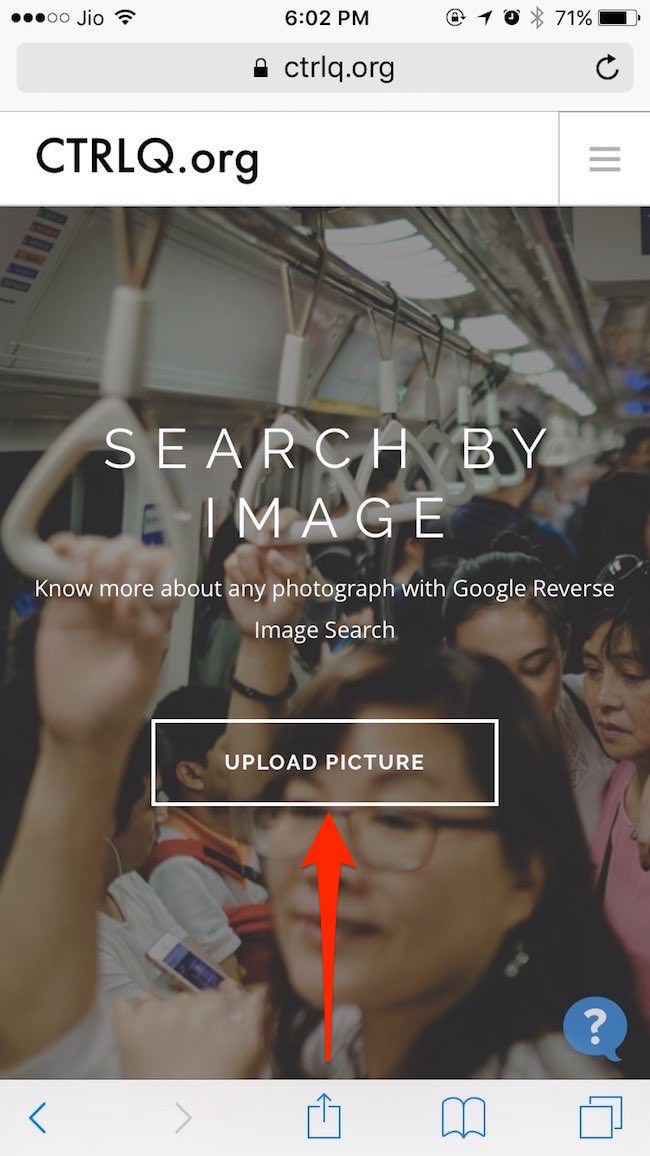
웹사이트 방문
2. 틴아이
Google과 달리 TinEye를 사용하면 Android 또는 iOS 기기에서 이미지를 업로드하고 이미지에 대해 역방향 이미지 검색을 수행할 수 있습니다. TinEye의 웹사이트를 사용하면 Android 장치에서 웹사이트를 방문하는 경우 갤러리 또는 Google 드라이브에서 이미지를 업로드할 수 있습니다. iOS 기기에서는 카메라 롤이나 iCloud Drive에서 이미지를 업로드할 수 있습니다.
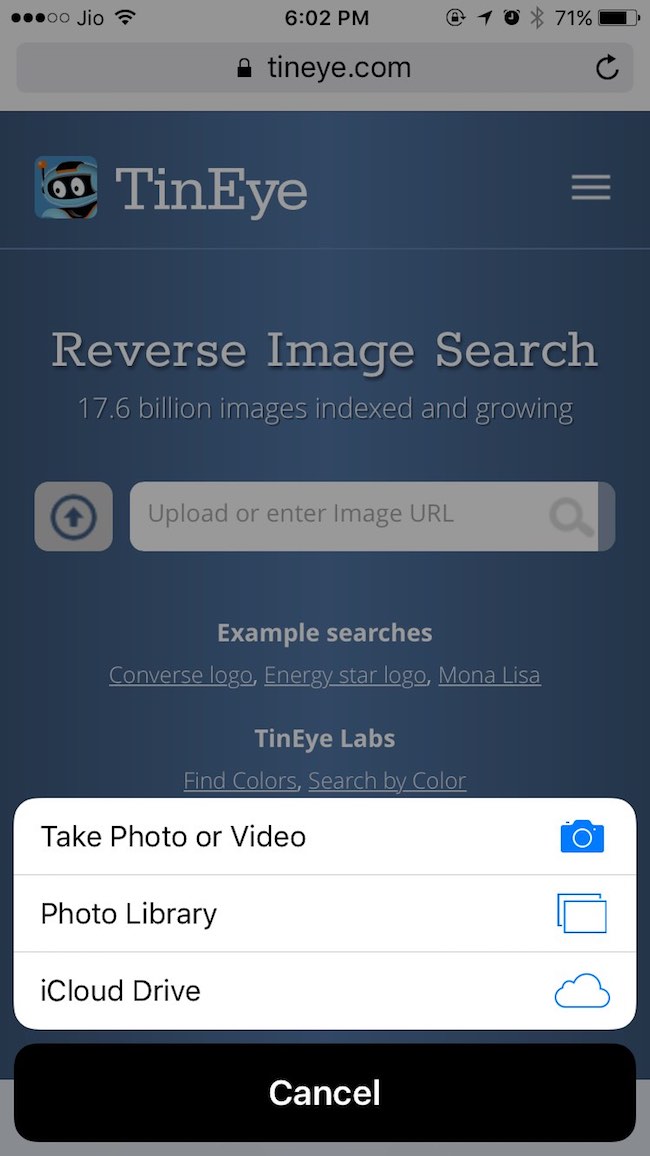
웹사이트 방문
3. 구글 이미지
메모: 모바일에서 구글 리버스 이미지 검색이 작동하도록 하는 일종의 해결 방법입니다.
지금쯤이면 데스크톱에서는 Google 이미지 검색을 되돌릴 수 있지만 모바일 사이트에서는 되돌릴 수 없다는 것을 알고 계실 것입니다. Google 이미지 웹사이트에 있는 동안 모바일 브라우저에서 데스크톱 사이트를 요청하면 이 문제를 쉽게 해결할 수 있습니다.
Android 및 iOS용 Chrome 모바일에서 수행하는 방법은 다음과 같습니다.
- 세 개의 점 오버플로 메뉴를 탭하고 “데스크톱 사이트 요청”을 선택합니다.
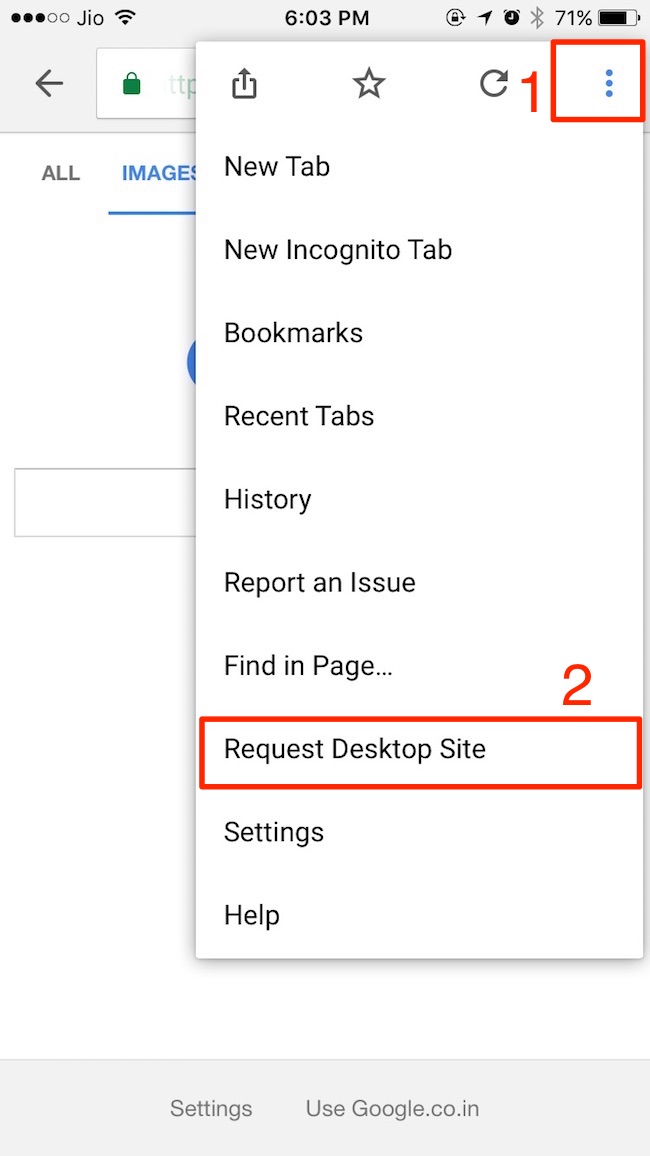
Safari에서 수행하는 방법은 다음과 같습니다.
- 주소 표시줄의 새로고침 아이콘을 길게 누르고 “데스크톱 사이트 요청”을 선택합니다.
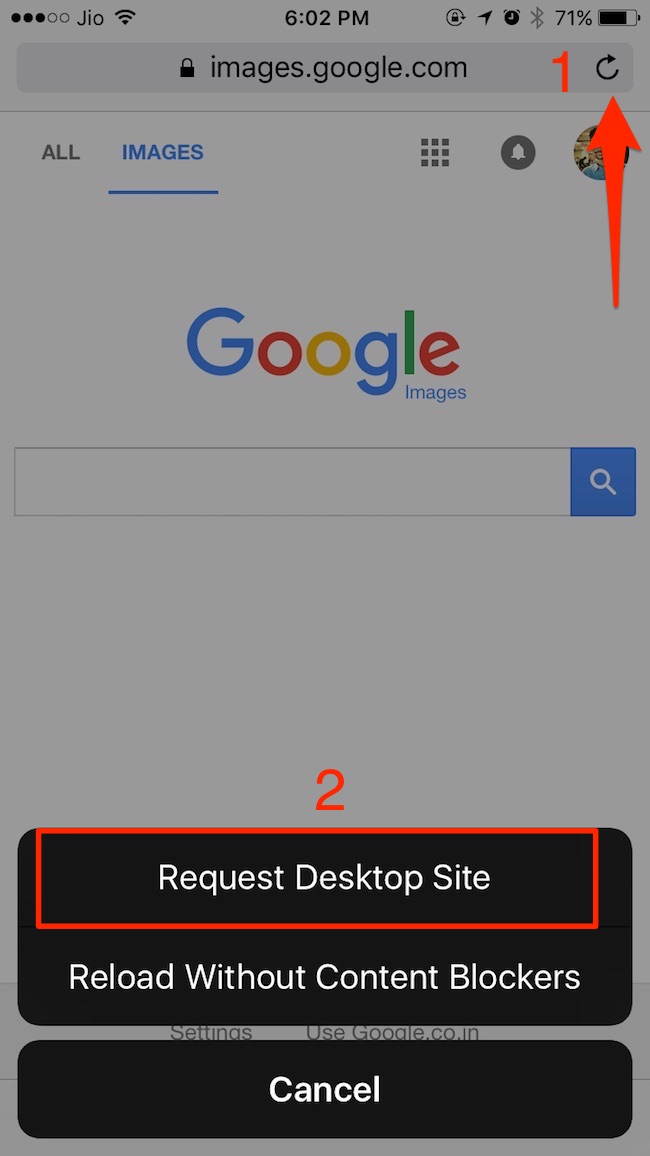
두 경우 모두 Google 이미지 웹사이트가 데스크톱 버전으로 다시 로드되어야 하며 카메라 아이콘을 클릭하여 Android/iPhone에서 이미지를 업로드할 수 있습니다.
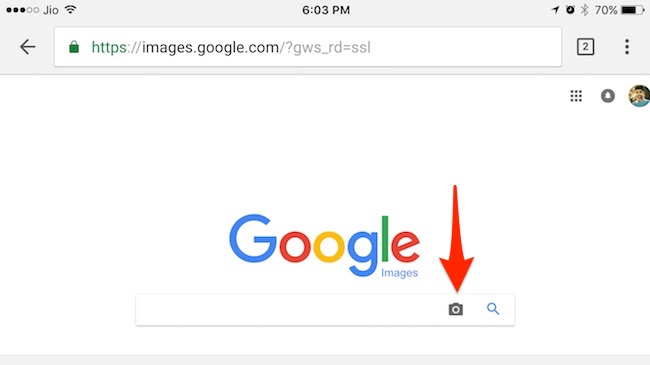
전문가 팁: Chrome에서는 이미지를 길게 탭하고 “Google에서 이 이미지 검색”을 선택하여 이미지를 빠르게 역검색할 수 있습니다. 물론 이것은 로컬에 저장된 이미지가 아닌 웹상의 이미지에서만 작동합니다.
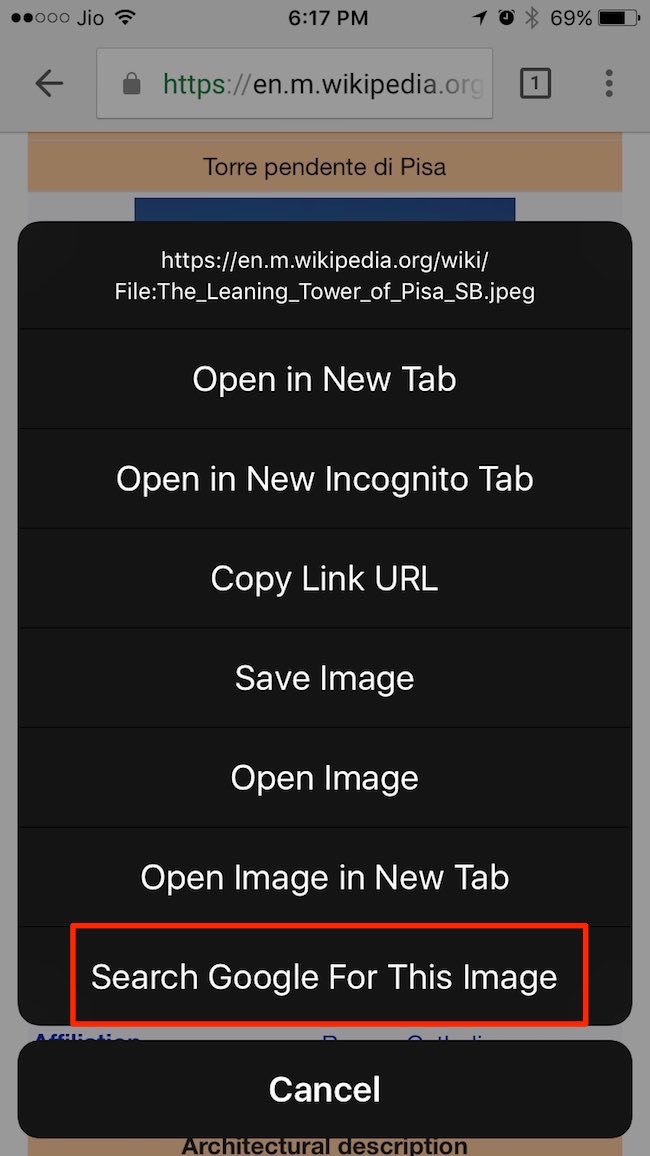
이 앱을 사용하여 모바일에서 역방향 이미지 검색
Google 이미지가 모바일에서 기본적으로 이미지 검색을 되돌리는 것을 허용하지 않는다는 것은 매우 놀라운 일입니다. 고맙게도 이러한 앱을 사용하여 Android 기기와 iPhone/iPad에서 이미지 검색을 되돌릴 수 있습니다. 자주 사용하지 않을 서비스에 앱 설치가 다소 과하다고 생각되면 위에서 언급한 웹 서비스를 활용하십시오.
역 이미지 검색에 대해 어떻게 생각하십니까? 모바일에서 이미지를 역검색하는 창의적인 용도를 생각할 수 있습니까? 아래 의견 섹션에서 듣고 싶습니다.
